System Windows ma doskonały zestaw domyślnych zestawów kursorów aero lub wskaźników myszy. Ale jeśli masz ochotę na zmianę i chciałbyś zastąpić je niestandardowym zestawem, możesz łatwo zmienić kursory w systemie Windows 11 / 10 / 8 / 7. W tym poście zobaczymy, jak zainstalować, zmienić i dostosować zestawy kursorów myszy &.

zainstaluj, Zmień & dostosuj kursory myszy w systemie Windows
aby zainstalować kursory myszy na komputerze z systemem Windows 11 lub Windows 10:
- Pobierz Zestaw kursorów i umieść folder kursory w C:\Windows\Cursors folder. W tym miejscu System Windows umieszcza wszystkie kursory myszy &.
- Utwórz nowy folder o nazwie, powiedzmy, „NewCursors” lub zachowaj domyślną nazwę zestawu kursorów. Upewnij się, że cały Nowy kursor .pliki cur są w tym folderze.
- Plik INF w folderze, kliknij na niego, aby zainstalować zestaw kursora.
jeśli go nie widzisz, musisz ręcznie zainstalować Kursory.
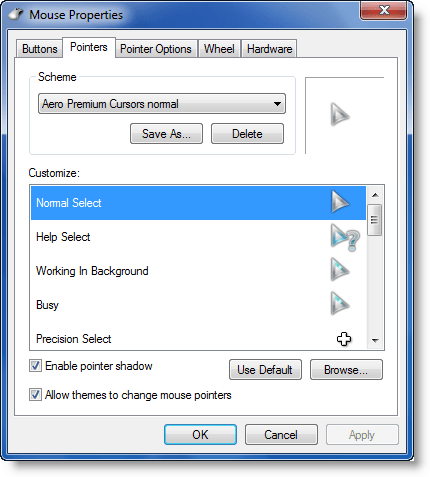
- w Panelu sterowania otwórz aplet myszy i kliknij kartę wskaźniki.
- niektóre pliki do pobrania pochodzą z instalacją.inf lub AutoSetup.plik inf. Aby zainstalować te Kursory, po prostu kliknij prawym przyciskiem myszy .plik inf i wybierz Zainstaluj. Oszczędza to wiele wysiłku z twojej strony!
- następnie otwórz aplet panelu sterowania i z rozwijanego menu wybierz nowo zainstalowane Kursory. Kliknij Zastosuj > OK.
- w przeciwnym razie będziesz musiał to zrobić ręcznie dla każdego elementu.
- wybierz Windows Aero (system scheme) z rozwijanej listy schemat, jeśli nie jest jeszcze zaznaczony.
- kliknij przycisk” Zapisz jako „i Nazwij nowy schemat jako „NewCursors”. Kliknij OK.
- na liście Dostosuj wybierz normalny kursor Select. Kliknij Przeglądaj.
przejdź do C:\Windows\Cursor\NewCursors\, wybierz odpowiedni plik dla odpowiedniego gestu myszy i kliknij Otwórz. Kliknij Zastosuj.

musisz to zrobić z każdym plikiem dla każdego gestu myszy.
Możesz również sprawdzić niektóre z tych fajnych kursorów:
Unborn Shadow Edition | Metro X | Directions | Opencursor Library
sprawdź także Ultimate Windows Customizer, który pozwala dostosować instalację systemu Windows, w tym zmienić przycisk Start, Ekran Logowania, miniatury, pasek zadań, wygląd Eksploratora, Windows Media Player i wiele innych!